Sposoby przeniesienia biblioteki iTunes na nowy komputer
Apple tworzy zdecydowanie jeden z najpopularniejszych smartfonów. Firma ma miliardy użytkowników z całego świata i słusznie. Ma wiele fajnych funkcji, które mogą być trudne do znalezienia w innych produktach elektronicznych. Dla wszystkich użytkowników iOS, którzy używają iTunes do przechowywania lub zarządzania plikami multimedialnymi, pytanie, jak przenieść bibliotekę iTunes na inny komputer, było spójnym pytaniem.
Wielu użytkowników społeczności skarżyło się, że stracili swoje dane, gdy próbowali przenieść bibliotekę iTunes na nowy komputer. Cóż, nie więcej. Trafiłeś we właściwe miejsce. W tym artykule przedstawimy 4 różne rozwiązania problemu przeniesienia biblioteki iTunes na inny komputer bez utraty danych.

- Coś, co musisz wiedzieć przed przeniesieniem biblioteki iTunes
- Rozwiązanie 1: Przenieś bibliotekę iTunes za pomocą kopii zapasowej iTunes
- Rozwiązanie 2: Przenieś bibliotekę iTunes za pomocą DrFoneTool-Phone Manager
- Rozwiązanie 3: Przenieś bibliotekę iTunes przez udostępnianie w domu
- Rozwiązanie 4: Przenieś bibliotekę iTunes przez zewnętrzny dysk twardy
Coś, co musisz wiedzieć przed przeniesieniem biblioteki iTunes
Zanim zaczniemy od rzeczywistych rozwiązań, powinieneś zrobić kilka rzeczy, aby upewnić się, że nie stracisz ani jednego KB danych. Przed rozpoczęciem korzystania z któregokolwiek z poniższych rozwiązań zaleca się wcześniejsze utworzenie pełnej kopii zapasowej wszystkich danych.
Wspomnimy o dwóch najłatwiejszych sposobach tworzenia kopii zapasowych danych. Ale zanim to zrobimy, będziesz musiał skonsolidować swoje pliki iTunes.
Otwórz iTunes i przejdź do Plik> Biblioteka> Organizuj bibliotekę. Kliknij pole wyboru obok „Konsoliduj pliki”, a następnie kliknij przycisk „OK”. Teraz wszystkie twoje pliki iTunes są skonsolidowane w jednym folderze. Możesz łatwo utworzyć kopie tego folderu i przenieść go w bezpieczne miejsce, aby upewnić się, że wszystkie dane iTunes są całkowicie bezpieczne.
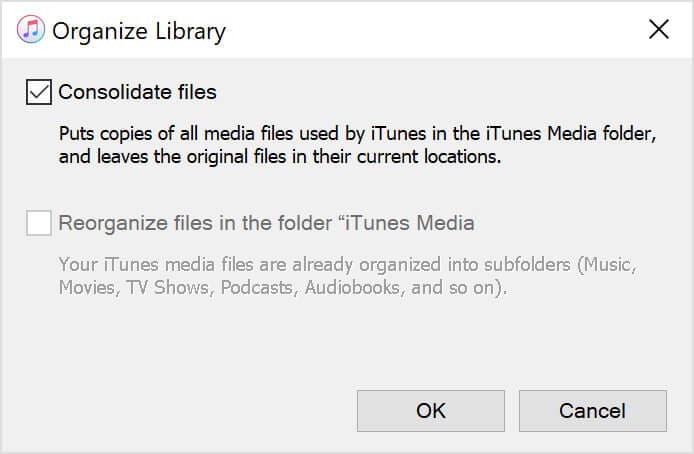
Teraz, gdy skonsolidowałeś cały iTunes w pliku, możesz wybrać jedno z 4 rozwiązań wymienionych poniżej. Jak więc przenieść bibliotekę iTunes na inny komputer?
Rozwiązanie 1: Przenieś bibliotekę iTunes za pomocą kopii zapasowej iTunes
Czy wiesz, że możesz przenieść bibliotekę iTunes za pomocą kopii zapasowej iTunes na nowy komputer? W tej sekcji, jak przenieść bibliotekę iTunes na inny komputer, omówimy to szczegółowo.
Uwaga: Upewnij się, że na nowym komputerze jest zainstalowana najnowsza wersja iTunes.
Wykonaj te proste czynności, aby przenieść bibliotekę iTunes na nowy komputer.
Krok 1: Zamknij aplikację iTunes. Znajdź dysk zewnętrzny, który zawiera kopię zapasową biblioteki iTunes z poprzedniego komputera. Przeciągnij i upuść folder kopii zapasowej na wewnętrzny dysk komputera.
Krok 2: Teraz musisz przenieść kopię zapasową iTunes do odpowiedniej lokalizacji na swoim komputerze. Zalecamy przeniesienie folderu kopii zapasowej iTunes do [folder użytkownika] MusicTunesiTunes Media.
Krok 3: Otwórz iTunes na nowym komputerze, przytrzymując klawisz „Shift”. Kliknij „Wybierz bibliotekę”. Wybierz folder kopii zapasowej, który właśnie zapisałeś na nowym komputerze, a następnie kliknij „Otwórz”. Zobaczysz bibliotekę iTunes. Wybierz to.
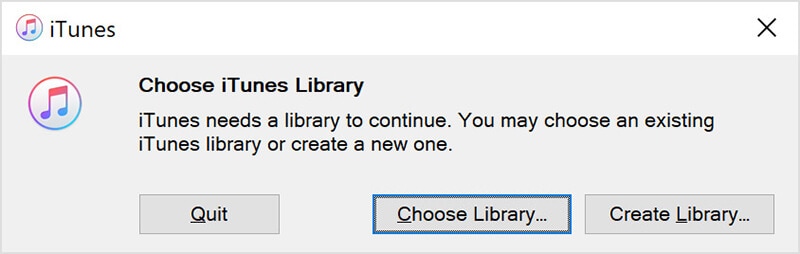
I to wszystko. Możesz wykonać te czynności, aby przenieść bibliotekę iTunes na nowy komputer. Następnym krokiem jest pewny sposób przeniesienia biblioteki iTunes na nowy komputer.
Rozwiązanie 2: Przenieś bibliotekę iTunes za pomocą DrFoneTool-Phone Manager
Cóż, jest to niewątpliwie jedno z najlepszych rozwiązań, gdy chcesz przenieść bibliotekę iTunes na nowy komputer. DrFoneTool – Menedżer telefonu (iOS) to jedno z najpopularniejszych narzędzi do przesyłania i zarządzania danymi.
DrFoneTool – Menedżer telefonu (iOS) jest tworzony z myślą o urządzeniach Apple. To zdecydowanie zwiększa jego użyteczność. Wszyscy wiemy, że przenoszenie danych z danych iOS na dowolne inne urządzenie, jak przenieść bibliotekę iTunes na inny komputer – na przykład może być uciążliwe. Dlatego DrFoneTool – Menedżer telefonu (iOS) staje się idealnym narzędziem do przeniesienia biblioteki iTunes na nowy komputer.
To powiedziawszy, DrFoneTool – Menedżer telefonu (iOS) to inteligentne rozwiązanie do przesyłania i zarządzania iPhone’em. Wspomnę o najważniejszych funkcjach tego narzędzia.
Kluczowe cechy:
Oto kluczowe cechy DrFoneTool – Menedżer telefonu (iOS).
- Umożliwia przesyłanie kontaktów, SMS-ów, zdjęć, muzyki, wideo na iPhone’a i iPada.
- Możesz go używać do zarządzania danymi poprzez dodawanie, eksportowanie, usuwanie itp.
- To jedna z najciekawszych funkcji tego narzędzia. Możesz przesyłać dane między iPhonem, iPadem i komputerami nawet bez iTunes.
- Najlepsze jest to, że w pełni obsługuje iOS 14 i wszystkie urządzenia iOS.
Możesz go łatwo użyć do przeniesienia iTunes na nowy komputer. Wybierz dowolną funkcję, której chcesz użyć, i postępuj zgodnie z instrukcjami wyświetlanymi na ekranie.

W następnej sekcji, jak przenieść bibliotekę iTunes na inny komputer, porozmawiamy o przeniesieniu biblioteki iTunes na nowy komputer za pomocą Home Sharing.
Rozwiązanie 3: Przenieś bibliotekę iTunes przez udostępnianie w domu
Udostępnianie w domu to jeden z wygodnych sposobów przeniesienia iTunes na nowy komputer. To jest łatwe. Home Sharing umożliwia udostępnianie danych między maksymalnie 5 komputerami. Wystarczy wykonać poniższe kroki, jeśli chcesz wiedzieć, jak przenieść bibliotekę iTunes na inny komputer.
Krok 1: Włącz Kolekcję domową na swoim komputerze. Aby włączyć Kolekcję domową, przejdź do „Preferencji systemowych”, wybierz „Udostępnianie”, a następnie wybierz „Udostępnianie multimediów”. Wybierz „Udostępnianie domu”, a następnie zaloguj się przy użyciu swojego Apple ID. Po zalogowaniu się kliknij przycisk „Włącz Home Sharing”.
Wybierz 2: Jeśli planujesz przenieść swoją bibliotekę iTunes na komputer z systemem Windows, otwórz iTunes, a następnie postępuj zgodnie z tym poleceniem Plik> Kolekcje domowe> Włącz Kolekcję domową. Gdy dwa komputery są połączone, będziesz mógł zobaczyć to konkretne urządzenie w swoim iTunes.
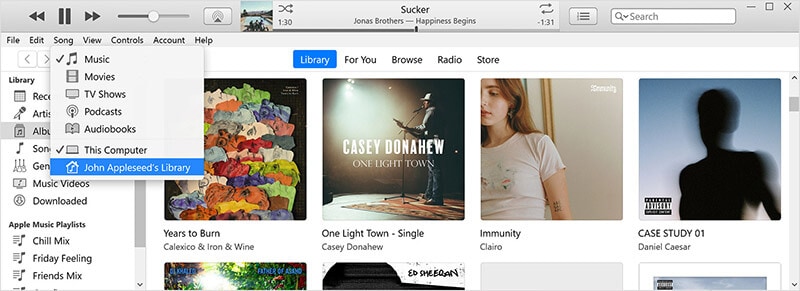
Krok 3: Aby zaimportować, otwórz menu biblioteki i wybierz komputer podłączony przez Home Sharing. Gdy to zrobisz, pojawi się lista kategorii.
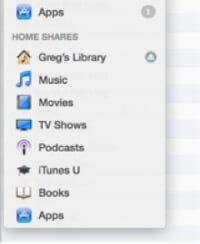
Krok 4: Wybierz kategorię, którą chcesz zaimportować. Z menu „Pokaż” na dole wybierz „Elementy spoza mojej biblioteki”. Wybierz elementy, które chcesz zaimportować, a następnie kliknij przycisk „Importuj”.
I to wszystko. Masz swoją bibliotekę iTunes na swoim nowym komputerze. I tak łatwo jest przenieść iTunes na nowy komputer. W następnej sekcji, jak przenieść bibliotekę iTunes na inny komputer, nauczymy Cię, jak przenieść bibliotekę iTunes na nowy komputer za pomocą zewnętrznego dysku twardego.
Rozwiązanie 4: Przenieś bibliotekę iTunes przez zewnętrzny dysk twardy
Jest to jedna z najłatwiejszych do przeniesienia biblioteki iTunes na nowy komputer. W powyższej sekcji skonsolidowaliśmy wszystkie pliki naszej biblioteki iTunes. Teraz wiemy, że na naszym laptopie znajduje się folder zawierający wszystkie nasze pliki. Następnym krokiem jest znalezienie tego folderu, utworzenie kopii i przeniesienie go na nowy komputer.
Oto jak to zrobić.
Krok 1: Musisz najpierw znaleźć folder kopii zapasowej. Domyślnie folder iTunes znajduje się w Użytkownik > Muzyka > iTunes > iTunes Media. Jeśli nie możesz znaleźć folderu, przejdź do iTunes, a następnie Edytuj > Preferencje. Kliknij zakładkę „Zaawansowane”. Lokalizację folderu iTunes znajdziesz w „Lokalizacja folderu iTunes Media”.
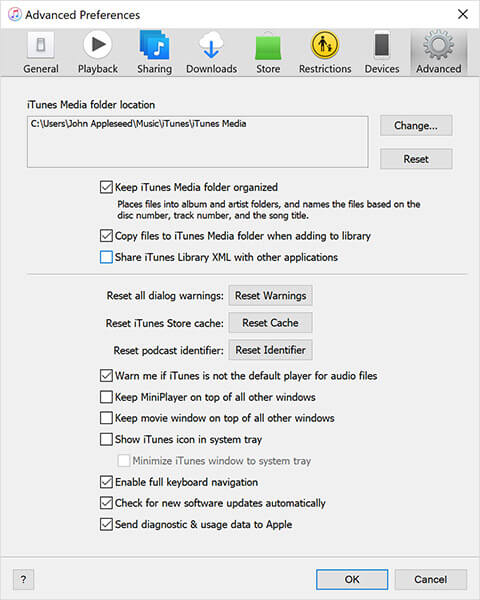
Krok 2: Po znalezieniu tego folderu nadszedł czas, aby utworzyć jego kopię zapasową. Aby to zrobić, musisz najpierw utworzyć kopię folderu. Kliknij folder prawym przyciskiem myszy i kliknij przycisk „Kopiuj”.
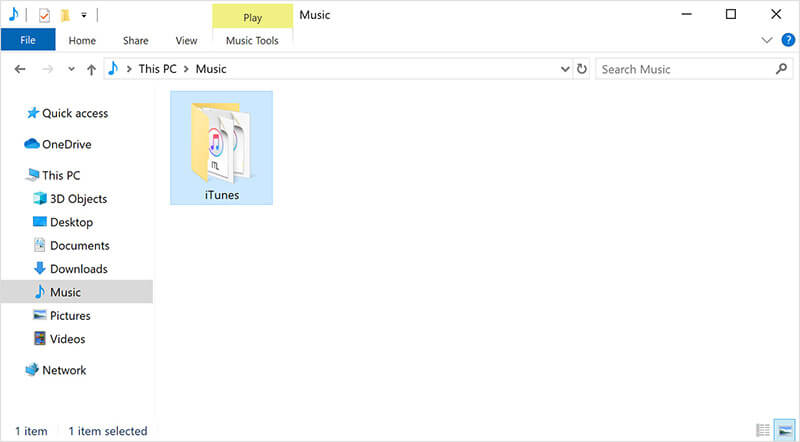
Krok 3: Podłącz dysk zewnętrzny do laptopa i wklej właśnie utworzoną kopię.
I to wszystko; gotowe. Możesz teraz podłączyć powyższy dysk zewnętrzny do nowego komputera i łatwo przenieść folder iTunes. Jest to jeden ze sposobów, w jaki możesz spróbować, szukając sposobu przeniesienia biblioteki iTunes na inny komputer. Jeśli to nie zadziałało, nie martw się.
Wnioski
Mamy nadzieję, że znalazłeś rozwiązanie, jak przenieść bibliotekę iTunes na inny komputer. Powiedziawszy to, Dr.Phone – Menedżer telefonu (iOS) to zalecane narzędzie do zarządzania i przesyłania danych iOS. Pobierz go już dziś!
Ostatnie Artykuły: